经验直达:
- 怎样在ppt中做出漂亮的圆形图案
- ppt中怎么制作立体效果的圆
- ppt如何插入圆圈
一、怎样在ppt中做出漂亮的圆形图案
步骤一:
打开ppt2007 点选插入smart图形、循环、分段循环 然后确定 如下图 。
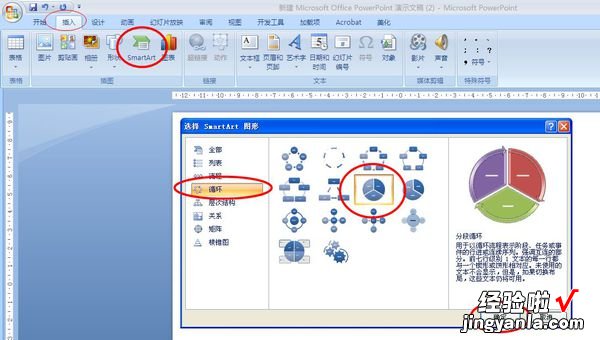
步骤二:
点选插入的smart图形,在设计菜单中选择添加形状,选择在前面添加形状,这样可以将圆饼的图形变为多个(如图中红线圈内的),图中绿线框内的是对图形的样式配色进行编辑调整,请根据喜好选择 。
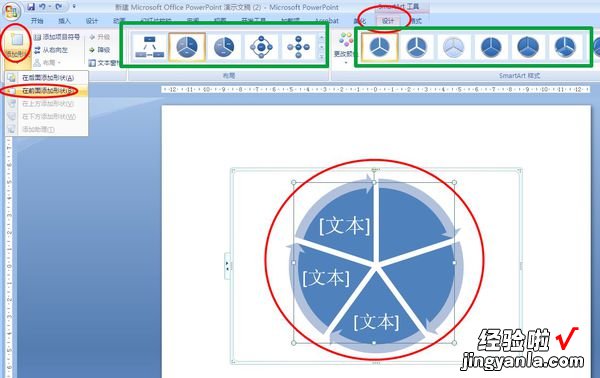
步骤三:
点选插入 形状 选择椭圆工具 如下图
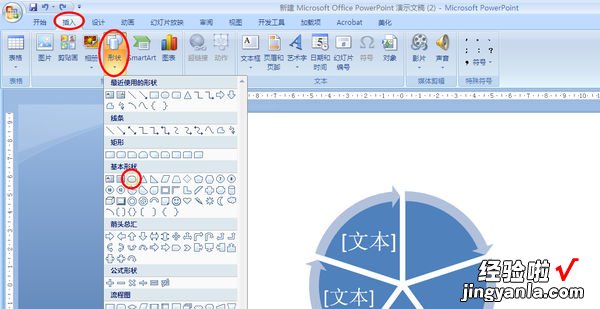
步骤四:
按住shift 拖拽画一个正圆,然后将移动到上述画好的图形正中,(精细位置调整,可用ctrl 方向键),并将圆至于顶层 。同时设定圆的色彩,将画好圆形的形状轮廓设为白色,轮廓线设置的粗一点 。这个步骤中可以根据喜好调整到最佳满意状态 。
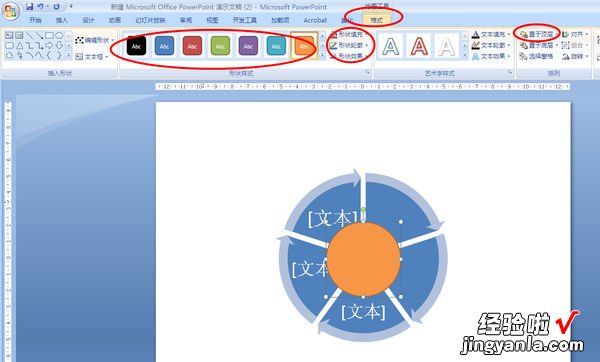
图形轮廓的调整,当然你可以直接将该图形用白色填充,形成一个空心的圆环效果 。
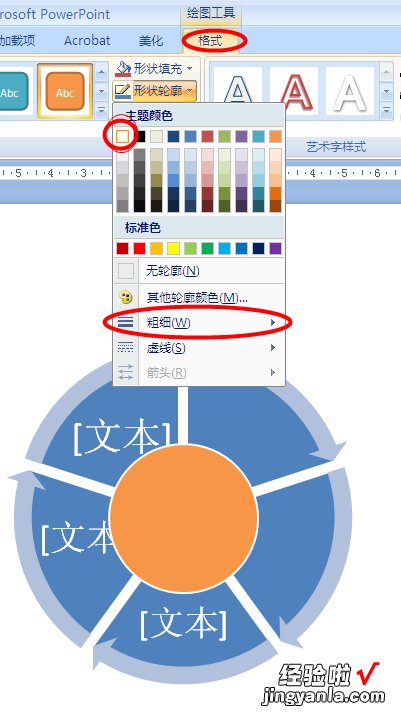
步骤五:
通过调整达到最终完成图,这个图形的缺点在于,圆环内的字体不能按弧线方向排版,环内文字录入时会有部分遮挡,为了保证文字能正常显示 , 可以把图形放大 , 字缩小 。同时smart图形与绘制的圆形不能组合一同拖拽 。
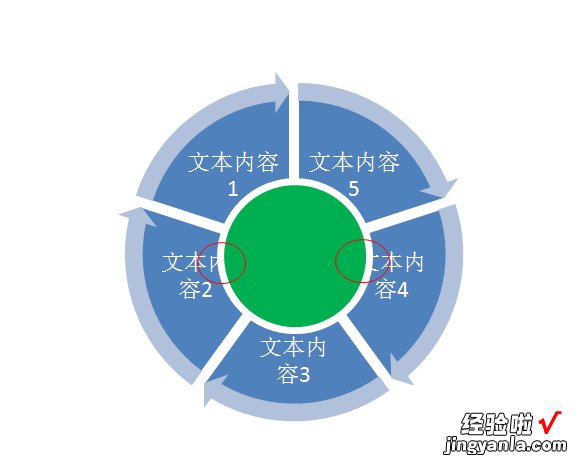
二、ppt中怎么制作立体效果的圆
操作如下:
第1步在一张新建的幻灯片中,单击”插入“选项卡中的”形状“按钮,选择”椭圆“,如下图:
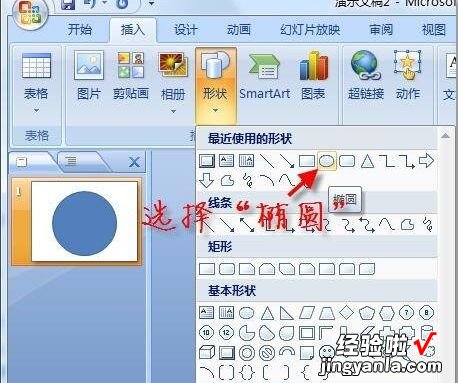
第2步 在空白处拖动鼠标绘制出一个圆形,并且在拖动的同时按下”Shift“按键绘制一个正圆,如下图:
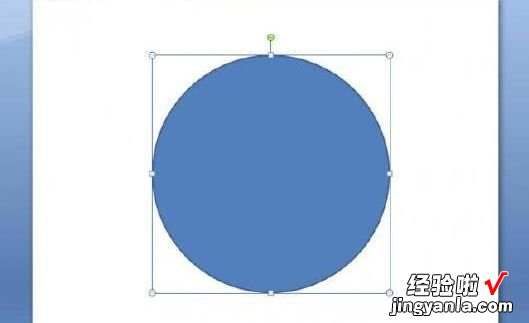
第3步 双击绘制的圆形,在”格式“选项卡的”大小“设置组中将宽和高均为10厘米 , 如下图:
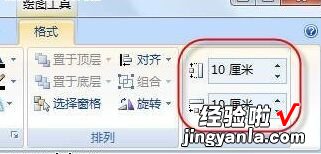
第4步 在”格式“选项卡中单击”形状轮廓“按钮 , 在下拉列表中选择”无轮廓“去掉轮廓线,如下图:

第5步接下来,我们为这个圆形添加一些立体效果 。在圆形上点击右键,选择”设置形状格式“,如下图:
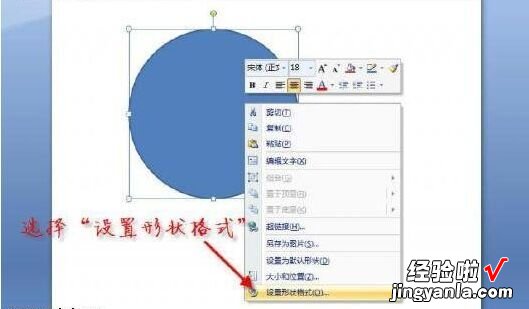
第6步 弹出”设置形状格式“对话框,切换到“三维格式”选项卡,在“棱台”栏下的“顶端”中选择“圆”样式,并且设置宽度和高度均为100磅;如下图:
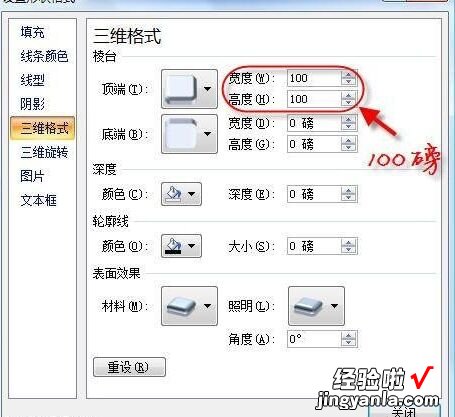
棱台的宽度和高度设置为100磅的效果,如下图:
第7步 在“设置形状格式”对话框中切换到“阴影”选项卡下 , 在“预设”中选择“靠下” 。
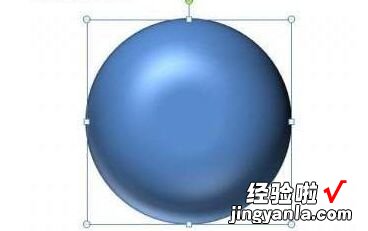
这样几步操作,就可以把原本平面的圆形设置成立体的感觉,让幻灯片的展现大大增色 。
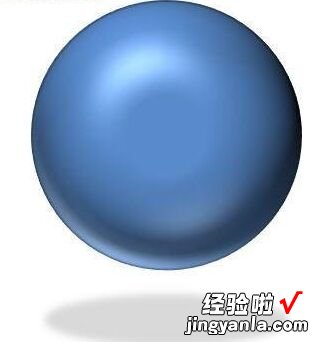
三、ppt如何插入圆圈
1、ppt画圆圈的方法点插入菜单形状选择圆形状;在编辑区按住SHIFT键画圆 。
2、点插入菜单——形状——选择圆形状;在编辑区按住SHIFT键画圆 。
3、打开文档,点击【插入】,找到【形状】,在【基本形状】一栏中,选择【圆形】,在ppt中需要标注的地方绘制圆形 , 即可在ppt中添加圆形标注,如果要插入文字,在圆形上【右击】,点击【编辑文字】,就能在圆形里输入文本了 。
4、将鼠标在PPT上面右击,再在弹出的选项里面,选一种笔形,或者点击左下角那个笔 。这样也是可以在PPT上面任意画出圆圈和写出一些手写文字出来的,以上三个在PPT里面画圆圈和写字的方式,可视实际情况选择使用 。
5、打开ppt插入、点击图片、点击自选图形点击基本形状点击圆形 。形状大小自己调整 , 插入的圆形是实心的,在圆上右击,在菜单中选 。设置自选图形格式点击颜色和线条、点击填充、点击颜色、点击无填充颜色 。
【怎样在ppt中做出漂亮的圆形图案-ppt中怎么制作立体效果的圆】6、ppt怎么在图片上画圈标注首先点击工具栏“插入”,接着点击“形状” 。选择“椭圆”工具,画出一个椭圆工具,或是按着Shift键可以画出正圆 。接着点击“格式” , 然后点击“形状填充” 。菜单内点击“无填充颜色” 。
